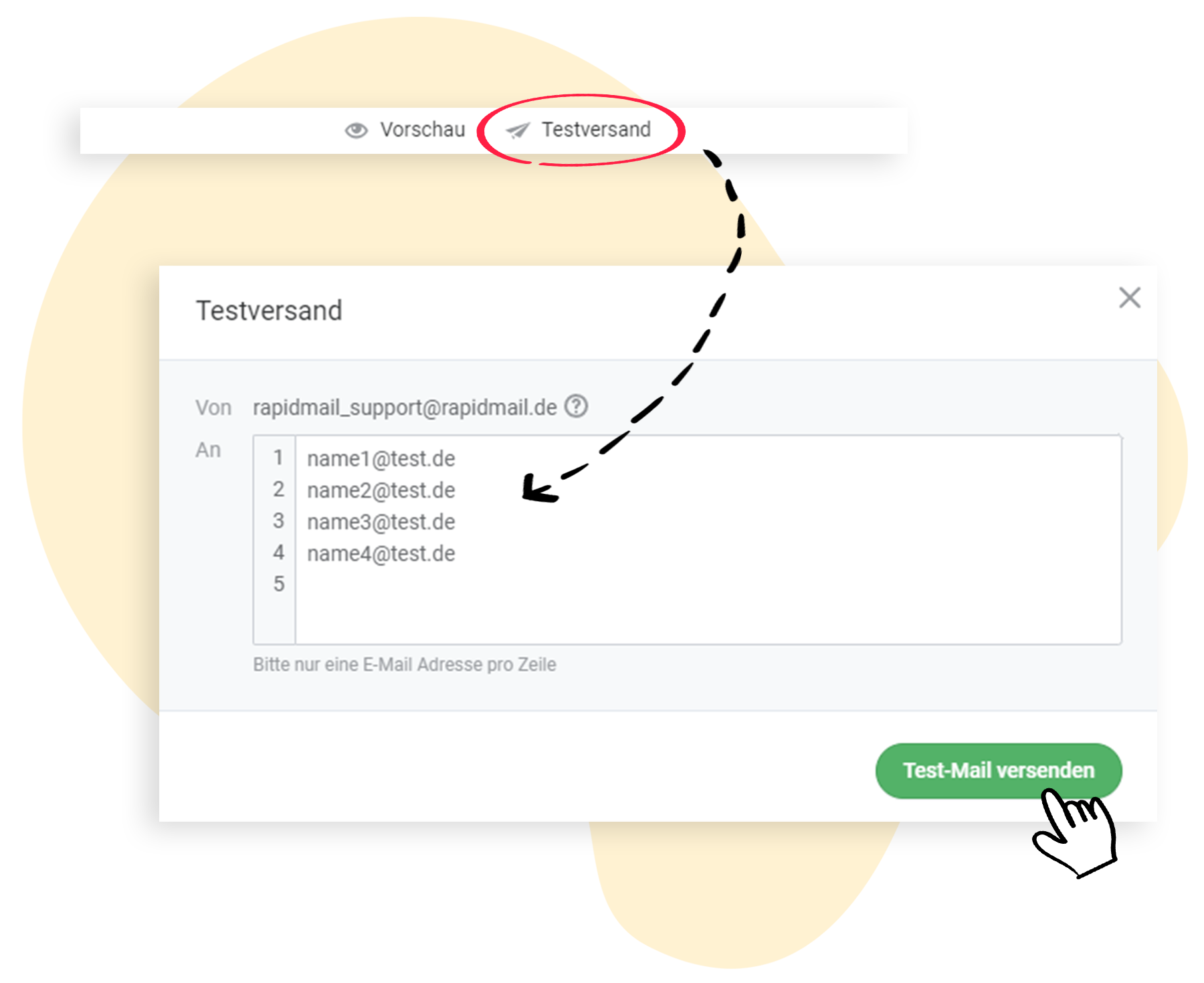Testmails versenden
Die Testversand-Funktion von rapidmail bietet Ihnen die Möglichkeit, sich Feedback zu Ihrem Mailing einzuholen, bevor Sie dieses tatsächlich versenden. Sie können Ihr Mailing so im Vorfeld auf Herz und Nieren überprüfen und Fehler im Newsletter vermeiden. In diesem Artikel zeigen wir Ihnen, wie Sie einen Testversand durchführen können.
Mit dem Testversand können Sie Ihren Mailing-Entwurf an bis zu 10 Personen versenden. Dabei entstehen keine Kosten. Er bietet eine gute Möglichkeit, um Newsletter-Entwürfe auf Inhalt, Sprache, Darstellung und Funktionalität überprüfen zu lassen ‒ beispielsweise innerhalb eines Teams. Das Feedback kann dann eingebaut und der optimierte Newsletter an Ihre Leser:innen versandt werden.
Legen Sie dafür Ihr Mailing wie gehabt an, treffen Sie alle wichtigen Voreinstellungen und gestalten Sie nach Belieben. Alles rund um’s Mailing erstellen finden Sie hier: Der rapidmail Mailing-Editor im Überblick.
Am oberen Seitenrand wird Ihnen im Mailing-Editor die Option Testversand angezeigt. Klicken Sie auf das Feld, um die E-Mailadressen Ihrer Empfänger einzutippen. Achten Sie darauf, dass der Testversand an maximal 10 Kontakte erfolgen kann. Dabei muss jede Empfängeradresse in einer eigenen Zeile stehen.
Bestätigen Sie den Versand mit dem im gleichen Fenster angezeigten Button Testmail versenden. Vorab können Sie außerdem schon überprüfen, ob Ihr Newsletter so angezeigt wird, wie gewünscht. Nutzen Sie dafür unsere Vorschaufunktion.
Nachdem Sie Ihr Feedback erhalten und es eingearbeitet haben, kann es auch schon losgehen: Ihr Mailing ist versandbereit!
Weiterführende Informationen zum Testmail-Versand ‒ wozu er dient, wieso er sich auszahlt und an wen Sie versenden sollten ‒ finden Sie in unserem ausführlichen Blog-Artikel.
👀 Sie wundern sich über die abweichende Absenderadresse? Lesen Sie hier nach, was es damit auf sich hat.